Unohtunut näyttöajan salasana tai Restrictions-salasana etkä tiedä kuinka löytää se takaisin?
Näyttöaika, joka tunnetaan myös nimellä iOS 17:n rajoitukset, tarjoaa yksinkertaisen tavan seurata eri sovellusten käyttöä iOS-laitteissa, kuten iPhonessa, iPadissa ja iPod touchissa. Sen avulla voit lisätä aikarajoituksia joihinkin tiettyihin sovelluksiin ja peleihin. Sen avulla voit myös valvoa ja ohjata lapsesi laitetta huonon sisällön välttämiseksi. Salasanan unohtaminen on kuitenkin hyvin yleistä, varsinkin kun salasana eroaa lukitusnäytön salasanasta.
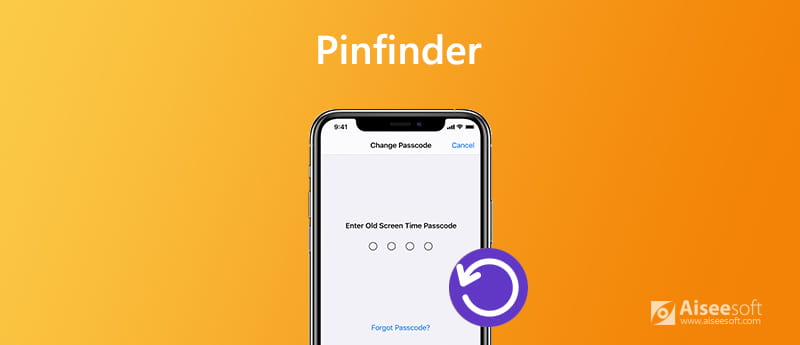
Pinfinder on sellainen Screen Time -salasanan palautustyökalu, joka voi auttaa sinua löytämään unohdetut rajoitukset tai näyttöajan salasanat takaisin iOS 17:ssä. Tässä viestissä näytämme, kuinka voit käyttää Pinfinderiä palauttamaan unohtuneen salasanasi iPhonessa/iPadissa/ iPod iOS 17:ssä. Lisäksi esittelemme sinulle tehokkaan iPhone Unlocker palauttaa tai poistaa näyttöajan salasana iOS 13: ssa, iOS 14: ssä ja iOS 17: ssä.

Lataukset
iPhone Unlocker - Helppo palauttaa näytön aikakoodi
100 % turvallinen. Ei mainoksia.
100 % turvallinen. Ei mainoksia.
pin etsijä on erittäin suosittu Screen Time and Restrictions -salasanan palautustyökalu, joka voi auttaa sinua löytämään unohtuneen salasanan iOS 17:ssä. Tämä ilmainen pääsykoodin palautusohjelmisto tukee Windows-, Mac- ja Linux-järjestelmiä. Se voi luottaa sopivaan iTunes-varmuuskopioon löytääkseen unohdetun näyttöajan tai rajoitusten salasanasi iPhonessa, iPadissa ja iPodissa.
Toisin kuin iOS-laitteen kaikkien tietojen ja asetusten pyyhkiminen, Pinfinder tarjoaa käytännöllisemmän tavan ratkaista unohdettu Screen Time -salasanaongelma. Yksi Pinfinderin suuri haitta on, että se tukee vain iOS 7-12.4:ää. Jos käytät uutta iOS-laitetta, kuten iPhone 15, 14, 13, 12, 11 Pro, 11 tai iPhone X, jossa on iOS 17, voit siirtyä suoraan kolmanteen osaan palauttaaksesi unohtuneen salasanasi.
Jos iPhonessa / iPadissasi / iPodissasi on iOS 17, voit luottaa Pinfinderiin palauttaakseen ja löytääksesi unohdetut Rajoitukset-pääsykoodin Pinfinderilla. Tämä osa näyttää sinulle, kuinka Pinfinderiä käytetään yksityiskohtaisesti.
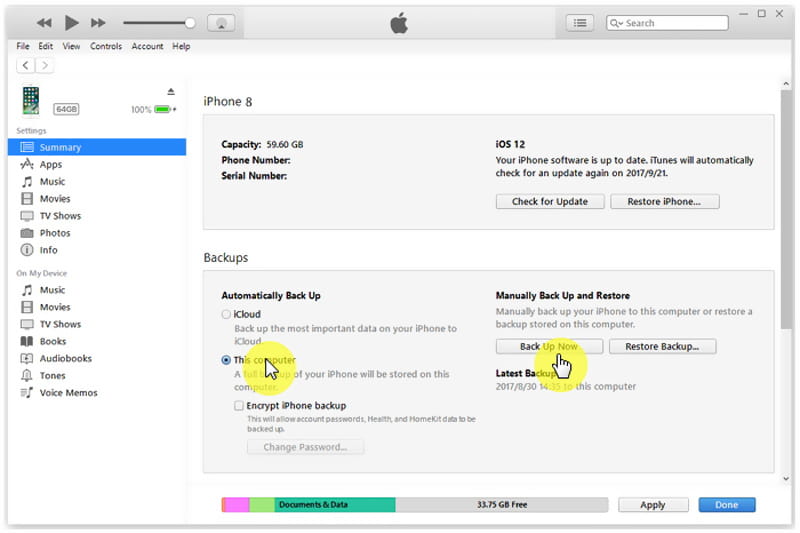
Kun olet avannut iTunesin, liitä iPhone siihen salaman USB-kaapelilla. Klikkaus Yhteenveto napsauta vasemmassa paneelissa ja napsauta sitten Varmuuskopioi nyt -painike oikealla. Varmista, että luot uuden iTunes-varmuuskopion tälle tietokoneelle.
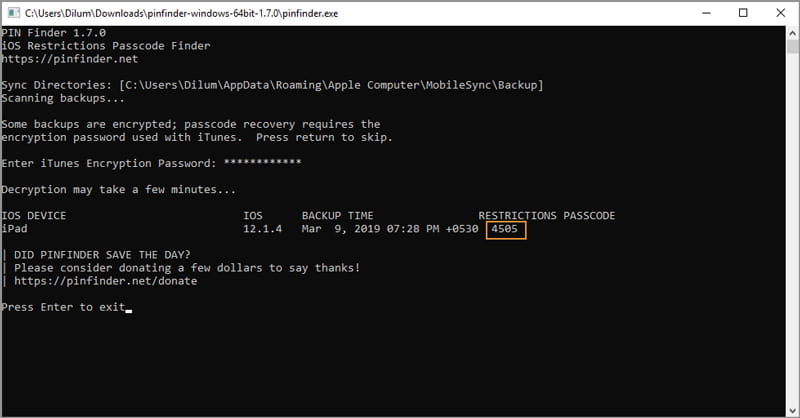
Kun saat salasanan, voit avata Asetukset-sovelluksen ja takaisin Näyttöaika-ominaisuuteen. Sinun tulisi muistaa tämä 4-numeroinen salasana. Tai voit muuttaa pääsykoodin, jonka muistat helposti.
Pinfinder on hyvä näyttöajan ja rajoitusten salasanan palautus, mutta se ei voi auttaa sinua palauttamaan unohtuneen salasanan iOS 13/14/15/16. Vaikka totuus on, useimmat iOS-käyttäjät käyttävät uusinta iOS 17:ta laitteessaan. Joten kuinka palauttaa näyttöajan tai rajoitusten salasana iOS:ssä 13/14/15/16?
Suosittelemme tässä erinomaista Pinfinder-vaihtoehtoa, iPhone Unlocker jotta voit poistaa unohtuneen pääsykoodin iPhonesta, iPadista tai iPod touchista. Se pystyy helposti poistamaan kaikki salasanat, mukaan lukien iPhonen lukitusnäytön salasana, Apple ID -salasana ja Näyttöajan salasana. Voit ladata sen ilmaiseksi ja käyttää seuraavaa opasta käyttääksesi tätä Pinfinder-vaihtoehtoa.
100 % turvallinen. Ei mainoksia.
100 % turvallinen. Ei mainoksia.
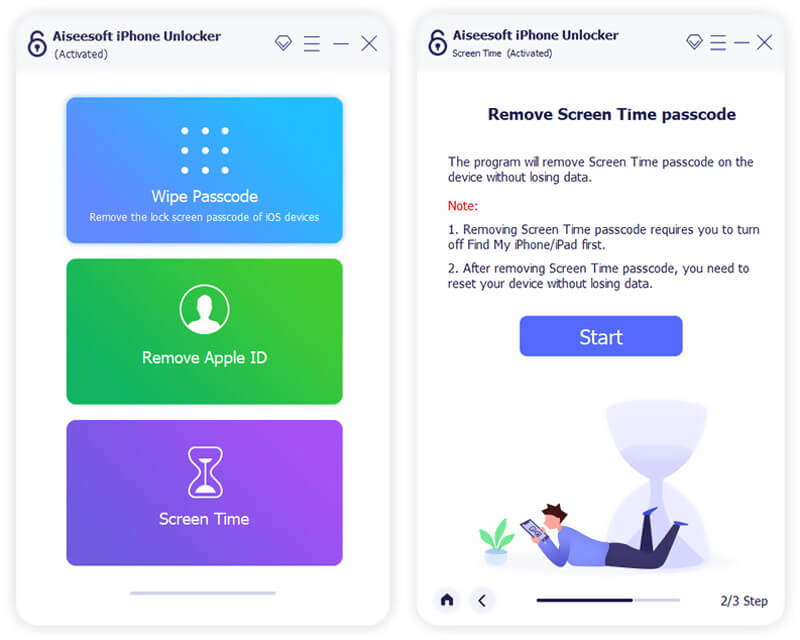

iPhone Unlocker voi helposti poistaa alkuperäisen salasanan näyttöajan tai rajoitusten osalta. Kun salasana on poistettu onnistuneesti, voit siirtyä Screen Time -ominaisuuteen ja käyttää sitä ilman salasanaa.
Tämä vaihtoehto Pinfinderille antaa sinun myös tarkistaa unohdetun salasanan suoraan, jos käytät iOS 17: tä. Samoin kuin Pinfinder, se luottaa iTunes-varmuuskopioon löytääksesi Rajoitukset-salasanasi.
Onko Pinfinder turvallista käyttää?
Pinfinder on ilmainen Rajoitusten ja Näyttöajan pääsykoodien palautustyökalu, jonka avulla voit löytää unohtuneen salasanasi iTunes-varmuuskopiosta. Pinfinderin lähdekoodi on julkaistu GitHubissa ja sitä on turvallista käyttää.
Kuinka ottaa käyttöön Screen Time -salasanaominaisuus iOS:ssä 13/14/15/16?
Avaa iOS-laitteesi lukitus ja avaa "Asetukset"-sovellus. Voit vierittää alaspäin löytääksesi "Näyttöaika" -vaihtoehdon. Napauta sitä päästäksesi sen pääkäyttöliittymään. Sitten voit napauttaa "Käytä Screen Time Passcode" -toimintoa aloittaaksesi Screen Time -ominaisuuden käytön iPhonessa, iPadissa tai iPod touchissa.
Kuinka voin ladata Pinfinderin Mac-tietokoneelleni?
Voit siirtyä Pinfinderin viralliselle sivustolle ja napsauttaa "APPLE MAC OS" vasemmalla päästäksesi "Pinfinder for mac os" -sivulle. Lataa sitten Pinfinderin uusin Mac-versio linkistä "Pinfinder for Mac".
Tämän sivun lukemisen jälkeen saat lisätietoja aiheesta pin etsijä. Voit myös oppia käyttämään Pinfinderiä palauttamaan unohdetut näyttöaika- ja rajoituskoodit iOS 17:ssä. Jos iPhone/iPad/iPod käyttää iOS 13/14/15/16, voit valita suositellun iPhone Unlockerin palautettavaksi tai poista esikatselun salasana. Jätä meille viesti, jos sinulla on vielä kysyttävää.
Näyttöaikavinkkejä
Näyttöaika ei toimi Ohita näytön aika Muuta iPhonen rajoituksia Mikä on rajoitusten pääsykoodi Poista rajoitukset käytöstä iPhonessa Missä iPhonen rajoitukset ovat? Mikä on Pinfinder
IPhone-näytön lukitsemisen korjaamiseksi salasanan pyyhkiminen voi auttaa sinua paljon. Voit myös tyhjentää Apple ID- tai Screen Time -salasanan helposti.
100 % turvallinen. Ei mainoksia.
100 % turvallinen. Ei mainoksia.